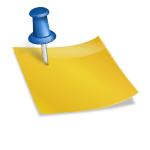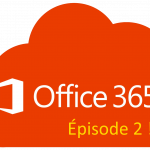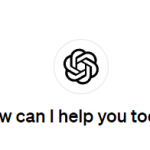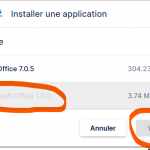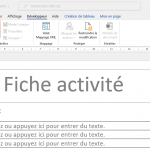Créer un serveur DHCP simple

Lorsque je suis dans mon club de sport, nous mettons des ordinateurs en réseau pour pouvoir accéder à un disque dur réseau.
Le problème : pas de serveur DHCP, donc il faut paramétrer tous les ordinateurs un par un avec une IP fixe. Mais il faut pas louper son coup, et surtout, il ne faut pas oublier d’enlever les adresse après.
Voici un logiciel qui va permettre de laisser les ordinateurs en DHCP, sauf sur un : il sera le serveur.
I. PRÉPARATION ET TÉLÉCHARGEMENT
Une première configuration est nécessaire d’effectuer sur votre PC ; En effet, vous devez avoir une IP fixe sur la machine faisant office de serveur DHCP pour pouvoir distribuer des adresses.
Vous devez donc partir dans les options de votre carte réseau (LAN ou WiFi) et lui attribuer une IP fixe :
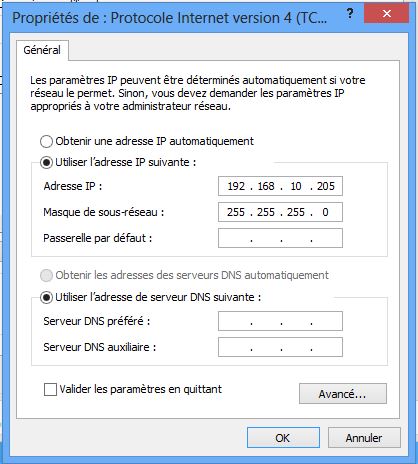
Sans cette IP fixe, votre serveur DHCP peut être injoignable et donc inutilisable.
Pour créer un mini-serveur de tests, il faut utiliser « DHCPD32 » (pour les versions 32 bits de Windows) ou encore « DHCPD64 » (pour les versions 64 bits)
- Téléchargement DHCPD32 – http://computerz.solutions/wp-content/uploads/2015/06/tftpd32_4-52_en.zip
- Téléchargement DHCPD64 – http://computerz.solutions/wp-content/uploads/2015/06/tftpd64_4-52_en.zip
Notez le poids extrêmement léger de l’application… !
Vous devez installer le logiciel sur votre PC pour assurer un minimum de stabilité et une certaine qualité de service.
L’installation est très rapide et ne prend que très peu de place sur votre PC ;
II. CONFIGURATION DU SERVEUR DHCP
Il faut lancer le logiciel qu’est « TFTPD », malgré son nom il s’agit bien du serveur DHCP à mettre en place.
Cliquez sur le bouton « Settings » en bas de la fenêtre ; tous les paramètres du serveur TFTP mais aussi DHCP et Syslog sont présents.
Dirigez-vous sur l’onglet « DHCP » :
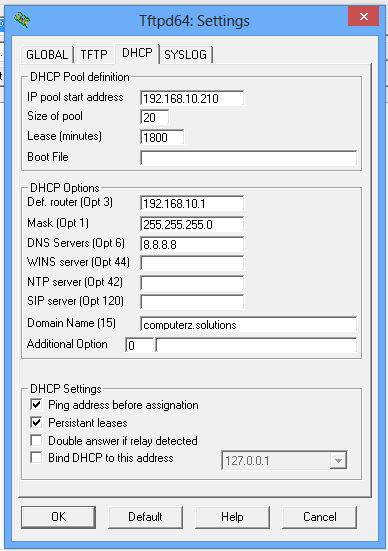
Vous devez maintenant saisir les informations et les options de votre serveur DHCP !
- IP Pool Start address : Première adresse IP à distribuer en DHCP ;
- Size of pool : Nombre d’adresses IP à distribuer ;
- Lease (minutes) : Durée du bail DHCP ;
Vous pouvez ensuite ajouter des options complémentaires quant à la distribution d’IP en DHCP :
PS : Nous en restons sur un serveur DHCP très simple avec le minimum d’options. Notez que cette partie « DHCP Options » est facultative.
- Def. router : Donner l’IP du routeur sur le réseau ;
- Mask : Attribution du masque réseau ;
- DNS Servers : IP du ou des serveurs DNS (à séparer par une virgule entre chaque)
III. TESTS
Pour effectuer un test de DHCP, il vous suffit d’avoir une autre machine « cliente » dans le même réseau que votre serveur DHCP.
Dans notre cas, un Windows Server 2012 R2 a été utilisé pour récupérer une adresse IP. Naturellement, tout autre système d’exploitation fonctionne aussi avec ce serveur DHCP.
Vous pouvez lancer l’invite de commandes MS-DOS, et saisir la commande « ipconfig /renew« .
Dans notre cas, l’IP a bien été renouvelée :
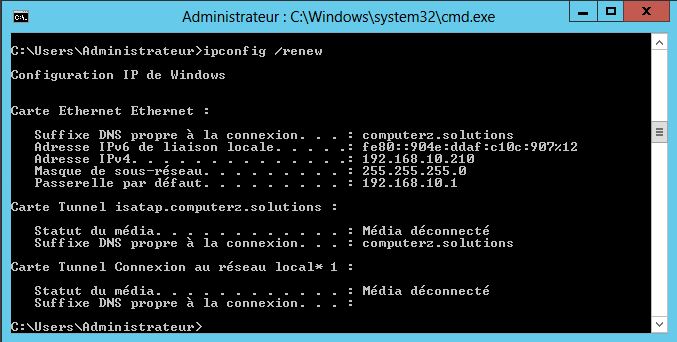
Le serveur DHCP lui aussi a bien pris en compte notre nouvelle machine :
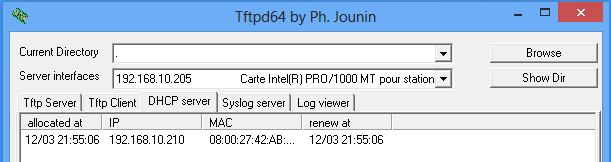
Le serveur DHCP est donc fonctionnel !
Source : http://computerz.solutions/serveur-dhcp-sur-windows-pro/